Als Benutzer einer CiraSync Enterprise Edition mit mehr als 1.000 Benutzer-Postfächern bei Exchange Online werden Sie bemerkt haben, dass beim Synchronisieren fünf Postfächer gleichzeitig aktualisiert werden. In der Regel ist ein einzige Dienstkonto für CiraSync konfiguriert und es kann mehr als einen Tag beanspruchen, um 1.000 Postfächer zu aktualisieren. Dieser Prozess kann beschleunigt werden, indem Sie mehrere Dienstkonten erstellen. In der CiraSync Standardkonfiguration ist es allerdings nicht erlaubt, mehrere Dienstkonten zu verwenden.
Diese Anleitung zeigt, wie Sie CiraSync für die Verwendung mehrerer Dienstkonten einrichten.
Anleitung
Einrichtung eines dedizierten Dienstkontos
- Starten Sie das Verwaltungsportal von Office 365.
- Klicken Sie auf Administrator und öffnen Sie das Admin Center von Office 365.
- Klicken Sie auf Benutzer> Aktive Benutzer. (Siehe folgende Abbildung.)
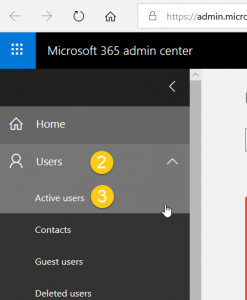
- Klicken Sie auf Benutzer hinzufügen und füllen Sie die erforderlichen Felder aus.
- Richten Sie das Konto als Globalen Administrator ein. Weisen Sie dem Dienstkonto eine Lizenz zu, wenn Sie Öffentliche Ordner synchronisieren.
Festlegen mehrerer dedizierter Dienstkonten für CiraSync
- Öffnen Sie ein neues Browserfenster oder ein Inkognito-Fenster, wenn das Konto erstellt wurde.
- Navigieren Sie zu https://dashboard.cirasync.com.
- Melden Sie sich mit dem neu erstellten Dienstkonto beim Portal an.
- Klicken Sie auf Akzeptieren , damit CiraSync Zugriff auf Ihren Tenant erhält.
- Klicken in der oberen rechte Ecke im CiraSync-Dashboard auf den Benutzernamen des Kontos.
- Klicken Sie auf EINSTELLUNGEN. (Siehe folgende Abbildung.)
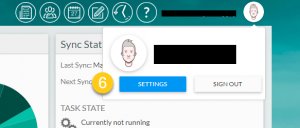
- Klicken Sie im Navigationsbereich links auf Dienstkonto . Im Fenster werden alle Office 365-Konten aufgelistet, die beim CiraSync-Dashboard angemeldet sind. (Siehe folgende Abbildung.)
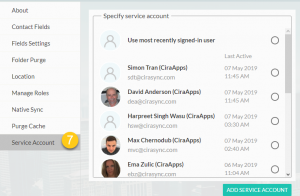
- Wählen Sie die gewünschten Benutzerkonten aus, die als CiraSync-Dienstkonten verwendet werden sollen.
- Klicken Sie in der rechten oberen Ecke des Dashboards auf SPEICHERN.


